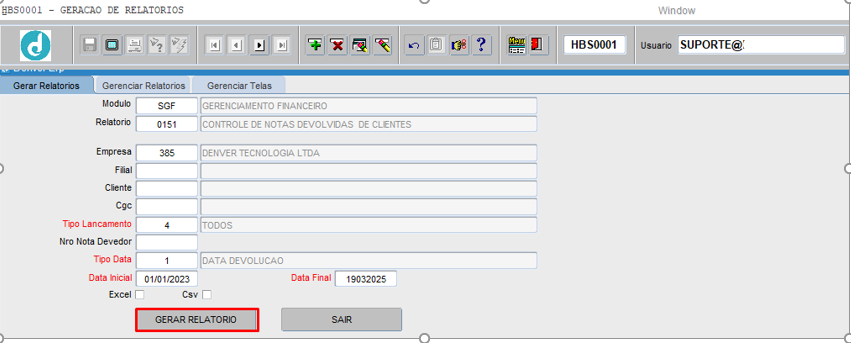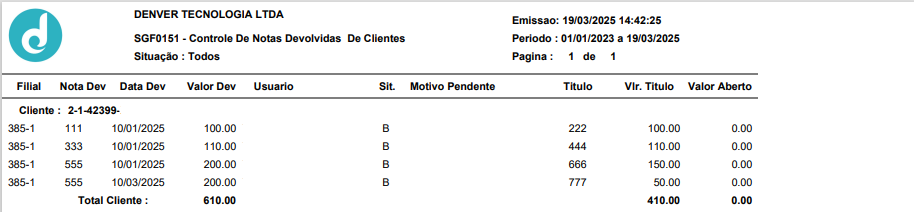SGF0150 – BAIXAS DE DEVOLUCAO DE CLIENTES.
1. PREMISSA:
Para ter acesso a tela SGF0150, o usuário deverá solicitar na tela INF1220. Consultar o manual da tela INF1220 - SOLICITACAO DE ACESSO A PROGRAMAS.
Para operar a tela será necessário a liberação de 2 controles na tela INF5004, CONTROLE 817-Privilegio para baixar devoluções de clientes e 818- Privilegio para Inclusão e Exclusão Manual de devolução de clientes. Consultar o manual da tela INF5004-GESTAO DE CONTROLES.
Para conseguir efetuar a baixa ou reembolso da devolução, é necessário que ela esteja lançada no ERP.
Nota: Caso a empresa opte por não fazer as baixas de devolução de maneira automática a mesma deve estar cadastrada no CONTROLE 985, cadastro deve ser feito na tela INF5004.
2. OBJETIVO:
O objetivo dessa tela é realizar as baixas de devoluçoes manualmente quando não forem baixadas automaticamente na nota fiscal de origem através do processo de lancamento da devolução feitas pelo COM ou SCM.
2.1 ABA BAIXAR: Baixa as devoluçoes na nota de origem, em nota aleatoria ou atraves de lancamento de titulo para pagamento(Reembolso);
2.2 ABA CONSULTAR: Consulta a devolução, a devolução com sua baixa manual ou automática e incluir ou excluir devolução.
3. RESPONSABILIDADE:
3.1. Faturamento: Lançar as devoluções;
4. PROCEDIMENTO:
4.1. ABA – BAIXAR:
Nessa aba conseguimos visualizar as devoluçoes que foram geradas e os titulos que temos em aberto com o cliente, temos duas opções para baixar as mesmas, reembolso ou manual:
Reembolso: gera um titulo a pagar para o fornecedor (Na tela SGF0190)
•Preencher empresa e periodo que deseja ver as devoluçoes e [CLICAR] em CONSULTAR;
•[CLICAR] em ![]() ;
;
•Preencher o campo SECAO;
•Preencher o campo DATA VCTO;
•Ticar o titulo que deseja reembolsar;
•O campo VLR REEMBOLSO será preenchido automaticamente;
•[CLICAR] no botao REEMBOLSO e na sequencia no OK.
Automaticamente será lancado um titulo na tela SGF0190, para pagamento da devolução.
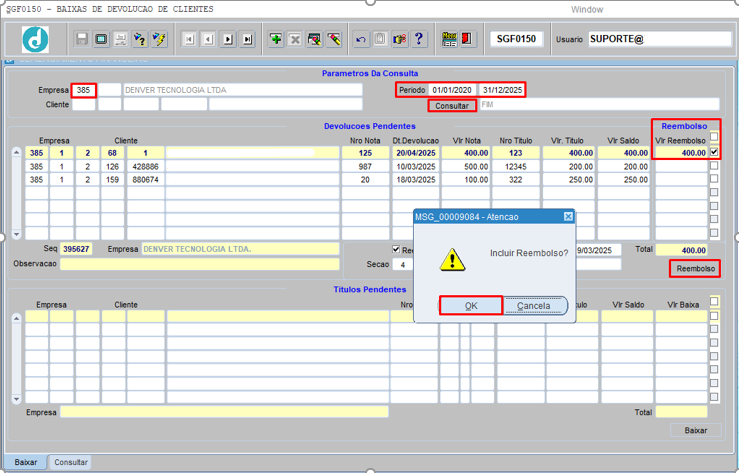
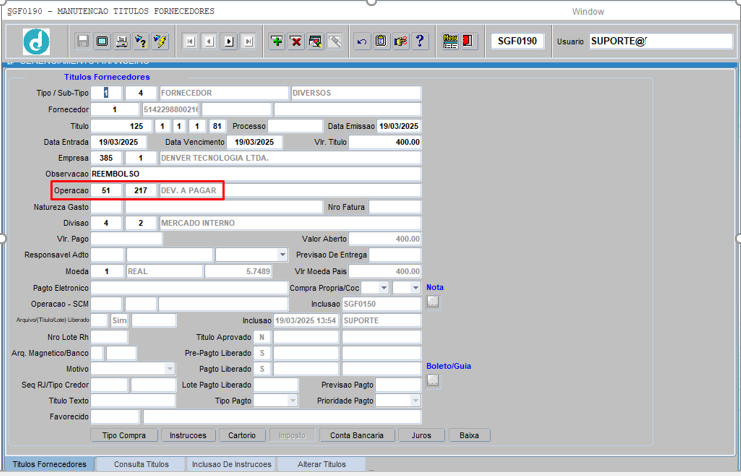
Manual: baixa a devolução contra um titulo que o cliente tiver pendente.
•Preencher empresa e periodo que deseja ver as devoluçoes e [CLICAR] em CONSULTAR;
•Escolher na parte de baixo da tela TITULOS PENDENTES, em qual nota deseja baixar a devolução;
•O campo VLR BAIXA será preenchido automaticamente;
•[CLICAR] no botão ![]() e na sequencia no OK.
e na sequencia no OK.
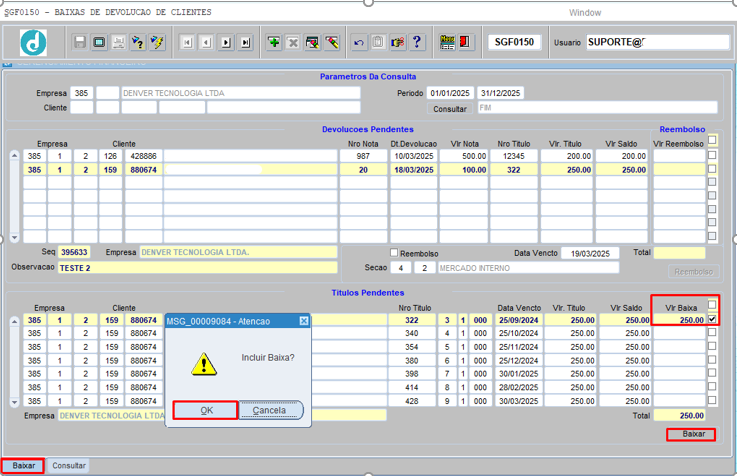
4.2. ABA – CONSULTAR.
Nessa aba é possível consultar as devoluções e as baixas de devoluções, tanto as baixas manuais realizadas na própria tela, como as baixas automáticas que geram no momento do lançamento da devolução (SCM0202 ou COM0540). Também é possível incluir no financeiro uma devolução que não esteja no ERP e excluir do financeiro uma devolução.
Consultar:
[CLICAR] em F7 para liberar pesquisa, digitar os dados para pesquisa, [CLICAR] em F8 para executar a pesquisa.
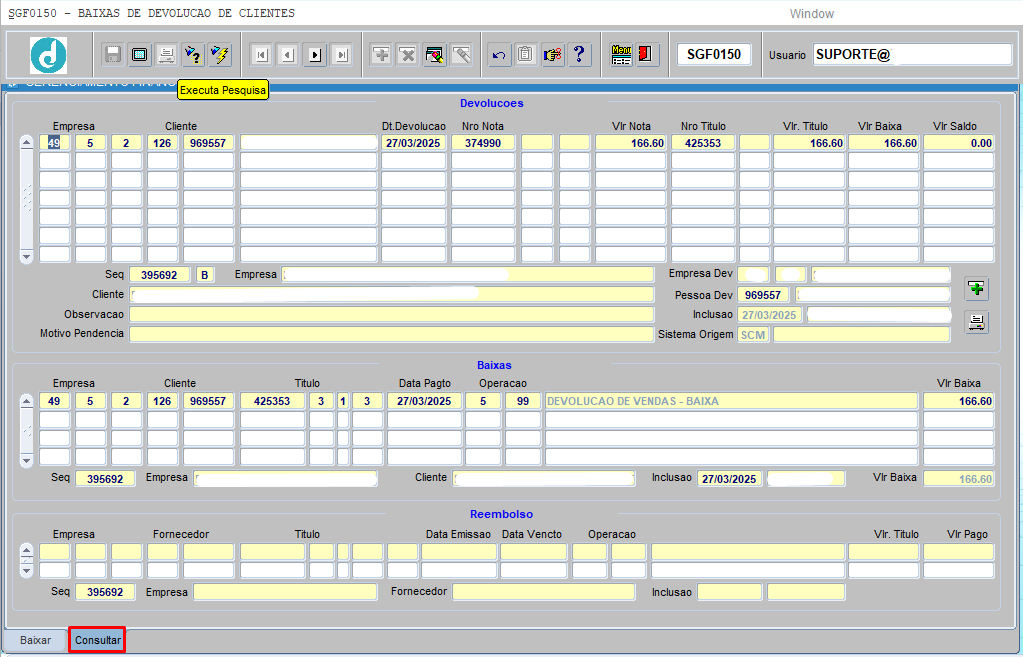
Foram adicionados e removidos campos.
[CLICAR] no botão ![]() ;
;
Preencher Empresa e Filial;
Preencher classe, subclasse e código do cliente;
Preencher número da nota de devolução, vlr nota e data da devolução;
Preencher número, valor e vencimento da nota em que a devolução será baixada;
Moeda e operação serão preenchidas automaticamente clicando no TAB;
Observação: Preenchimento opcional;
[CLICAR] no ![]() e na sequência no OK.
e na sequência no OK.
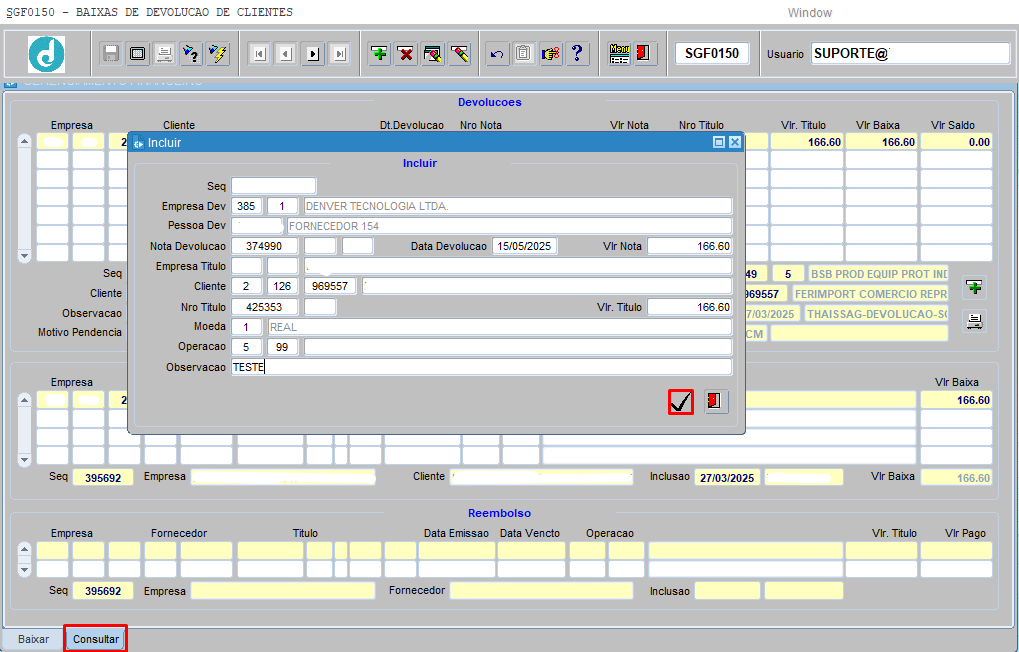
No botão ![]() será possível gerar o relatório das devoluções :
será possível gerar o relatório das devoluções :